Ви можете видаляти повідомлення електронної пошти з Outlook.com по одному, по кілька разом або відразу. Не хвилюйтеся, завжди можна відновити видалений електронний лист, якщо зробите помилку.
Видалення повідомлення електронної пошти в Outlook.com
-
У папці "Вхідні" виберіть одне або кілька повідомлень, які потрібно видалити.
-
Над областю читання натисніть кнопку Видалити.
Якщо використовується браузер для мобільних пристроїв, проведіть пальцем вліво по повідомленню, щоб видалити його.
Видалення всіх електронних листів уOutlook.com
-
Перейдіть до папки, яку потрібно очистити
-
Установіть прапорець над списком повідомлень.
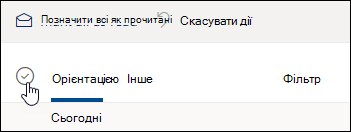
-
В області читання виберіть очистити папку. Усі електронні листи перемістяться до папки Видалені елементи.
Примітка.: Якщо вибрано папку Важливі вхідні, потрібно очистити папки "Важливі " та "Інші " окремо.
Якщо ви використовуєте браузер для мобільних пристроїв, натисніть і утримуйте повідомлення, щоб вибрати його, торкніться елемента Виділити все у верхній частині екрана, а потім виберіть піктограму кошика, щоб видалити всі вибрані повідомлення.
Очищення Outlook.com видалених елементів
Щоб очистити папку "Видалені елементи", виконайте наведені нижче дії.
-
Відкрийте папку Видалені .
-
Над списком повідомлень виберіть Пуста папка.
Поради.:
-
Якщо ви видалили багато повідомлень електронної пошти, видалення цих елементів може тривати певний час. Не закривайте вікно браузера під час видалення.
-
Якщо повідомлення електронної пошти все одно не видаляється належним чином, виберіть менший пакет для видалення.
-
Якщо видалений електронний лист повернеться, можливо, нещодавно ви видалили багато повідомлень електронної пошти. Повторіть спробу пізніше.
-
Остаточне видалення повідомлень ізOutlook.com
Видалений електронний лист переміститься до сховища "Відновлювані елементи ". Щоб остаточно видалити всі видалені елементи, потрібно також видалити всі відновлювані елементи.
Попередження!: Елементи, видалені з відновлюваних елементів, остаточно видаляються, і їх не можна відновити.
-
У розділі Папки виберіть видалені елементи.
-
У верхній частині списку повідомлень виберіть елемент Відновити елементи, видалені з папки.
-
Виберіть Очистити папку.
Скасування підписки на бюлетені або акції
Якщо ви хочете припинити отримувати бюлетені або акції, ви можете скасувати підписку за допомогою Outlook.com.
-
У папці "Вхідні" виберіть бюлетень або рекламну електронну пошту.
-
У верхній частині області читання виберіть скасувати підписку.
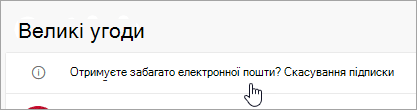
Потрібна допомога?
|
|
Щоб отримати підтримку в Outlook.com, клацніть тут або виберіть пункт Довідка у рядку меню та введіть запит. Якщо довідка для самодопомоги не вирішила проблему, прокрутіть униз до напису Усе ще потрібна допомога? та натисніть Так. Щоб зв’язатися з нами в Outlook.com, потрібно ввійти. Якщо вам не вдається ввійти, натисніть тут. |
|
|
|
Додаткові відомості про обліковий запис Microsoft і передплати див. в розділі Довідка щодо облікового запису та виставлення рахунків. |
|
|
|
Щоб отримати довідку та виправити неполадки з іншими продуктами й службами Microsoft, укажіть свою проблему тут. |
|
|
|
Публікуйте запитання, слідкуйте за обговореннями та діліться знаннями в спільноті Outlook.com. |
Пов’язані теми
Відновлення видалених повідомлень електронної пошти в Outlook.com











